情報番号:008138 【更新日:2009.01.06】
「Qosmio AV Center」「顔deナビ」を起動する方法<Qosmio F50、G50>
| 対応機種 | |
|---|---|
| 対象OS | Windows Vista(R) |
| カテゴリ | テレビ、視聴する方法 |
回答・対処方法
はじめに
「Qosmio AV Center」では、「顔deナビデータ」を作成することで、録画したテレビ番組やビデオ映像などに登場する人物の「顔」を検出して、サムネイル表示するため、見たい人物が登場するシーン(時間帯)を探すことができます。表示された「顔」の画像をクリックすれば、その人物が登場するシーンから映像を再生することができます。
また、映像内の歓声や音の盛り上がりのデータ、シーンサムネイル、コマーシャル区間のデータが抽出されており、これを「顔deナビ」に表示することができます。
ここでは、作成した「顔deナビデータ」を起動する方法について説明します。
※「顔deナビデータ」の作成方法については、以下のリンクをご参照ください。
[008126:「Qosmio AV Center」地上デジタル放送の番組を録画しながら「顔deナビデータ」を作成する方法<Qosmio F50、G50>]
[008125:「Qosmio AV Center」録画した地上デジタル放送の番組から「顔deナビデータ」を作成する方法<Qosmio F50、G50>]
※「顔deナビデータ」の使用にあたって注意事項があります。[007965:「Qosmio AV Center」ご使用にあたってのお願い<Qosmio F50、G50>]の<A.大切なお知らせ>や<B.使用上のお願い>内の18.「顔deナビ」に関する注意事項を必ずお読みください。
「Qosmio AV Center」では、リモコンとマウスの2つの操作方法があり、画面表示が異なります。
リモコンによる操作方法
- リモコンの[HOME]ボタンを押します。
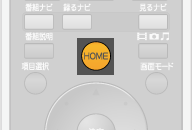 (図1)
(図1)
- 「Qosmio AV Center」が起動します。[見るナビ]ボタンを押します。
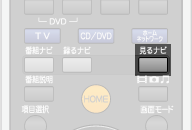 (図2)
(図2)
- 「見るナビ ビデオタイトルサムネイル一覧(地上D)」画面が表示されます。
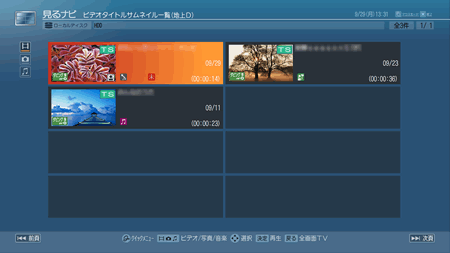 (図3)
(図3)
※「見るナビ ビデオタイトルサムネイル一覧(地上D)」画面が表示されていない場合は、リモコンの (コンテンツ種別切替)ボタンを押してください。
(コンテンツ種別切替)ボタンを押してください。
※映像ファイル用の「見るナビ ビデオタイトルサムネイル一覧(ライブラリ)」画面が表示されている場合は、リモコンの[地上デジタル]ボタンを押してください。
- リモコンの方向(上下左右)を使って「顔deナビデータ」を表示したい録画番組を選択します。
※「顔deナビデータ」が作成されている録画番組はアイコン をつけて表示されます。
をつけて表示されます。
※ページを切り替える場合は、リモコンの (スキップ)ボタンを押します。
(スキップ)ボタンを押します。
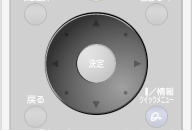 (図4)
(図4)
- リモコンの[クイックメニュー]ボタンを押します。
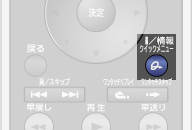 (図5)
(図5)
- 「クイックメニュー」が表示されます。リモコンの方向(上下)ボタンを使って[顔deナビ]を選択し、リモコンの[決定]ボタンを押します。
 (図6)
(図6)
- 「顔deナビ」が起動し、作成した顔deナビデータが表示されます。
※「顔deナビ」の画面については、[008320:「Qosmio AV Center」「顔deナビ」の画面について<Qosmio F50、G50>]をご参照ください。
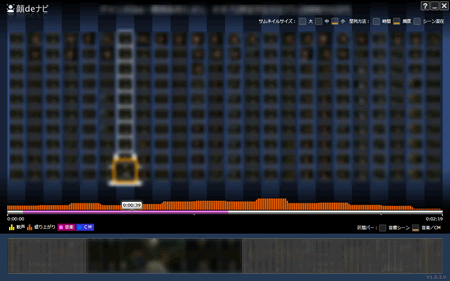 (図7)
(図7)
※「顔deナビデータ」を再生したい場合は、以下のリンクをご参照ください。
[008321:「Qosmio AV Center」「顔deナビ」作成した「顔deナビデータ」を再生する方法<Qosmio F50、G50>]
マウスによる操作方法
※ご使用の機種により若干画像が異なります。
- [スタート]ボタン
 →[すべてのプログラム]→[Qosmio AV Center]→[Qosmio AV Center]の順にクリックします。
→[すべてのプログラム]→[Qosmio AV Center]→[Qosmio AV Center]の順にクリックします。 - 「Qosmio AV Center」が起動します。[見るナビ]をクリックします。
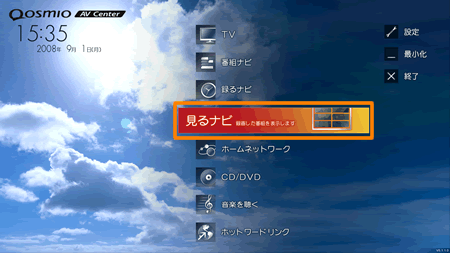 (図8)
(図8)
- 「見るナビ(地上D)」画面が表示されます。
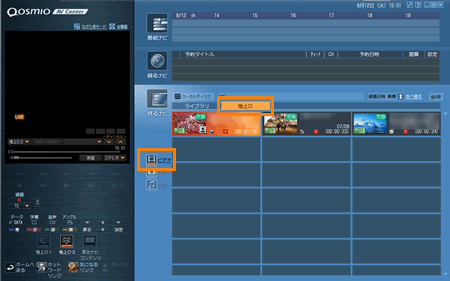 (図9)
(図9)
※「見るナビ(地上D)」画面が表示されていない場合は、[ビデオ]をクリックしてください。
※映像ファイル用の「見るナビ」(ビデオ(ライブラリ))が表示されている場合は、[地上D]をクリックしてください。
- 「顔deナビデータ」を表示したい録画番組上でマウスの右ボタンをクリックし、表示されたクイックメニューから[顔deナビ]をクリックします。
※「顔deナビデータ」が作成されている録画番組はアイコン をつけて表示されます。
をつけて表示されます。
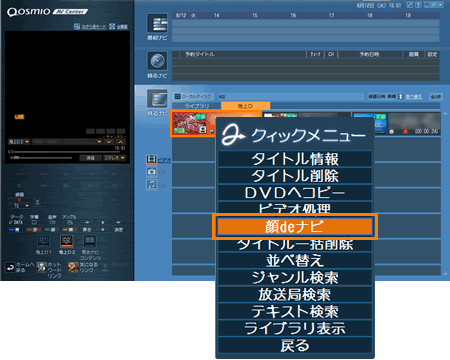 (図10)
(図10)
- 「顔deナビ」が起動し、作成した顔deナビデータが表示されます。
※「顔deナビ」の画面については、[008320:「Qosmio AV Center」「顔deナビ」の画面について<Qosmio F50、G50>]をご参照ください。
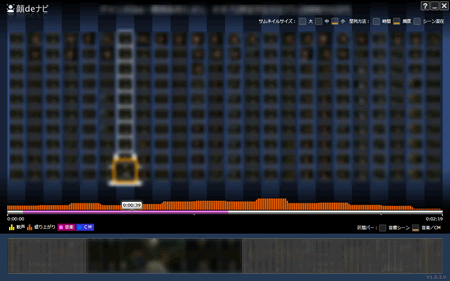 (図11)
(図11)
※「顔deナビデータ」を再生したい場合は、以下のリンクをご参照ください。
[008321:「Qosmio AV Center」「顔deナビ」作成した「顔deナビデータ」を再生する方法<Qosmio F50、G50>]
補足:再生画面から起動する方法
◆マウスモードの再生画面から「顔deナビ」を起動する
マウスモードの画面で、顔deナビデータ作成済みの録画番組再生中の状態から説明します。
- プレイヤー画面で[顔deナビ起動]ボタンをクリックします。
 (図12)
(図12)
- 「顔deナビ」が起動し、作成した顔deナビデータが表示されます。
◆「ながら見モード」の画面で「顔deナビ」を起動する
「ながら見モード」の画面での操作は「コントロールウィンドウ」で行ないます。
- 顔deナビデータ作成済みの録画番組再生中に、[顔deナビ起動]ボタンをクリックします。
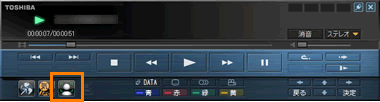 (図13)
(図13)
- 「顔deナビ」が起動し、作成した顔deナビデータが表示されます。
関連情報
- 「顔deナビ」で「顔」画像の表示サイズや表示順を変更したい場合は、以下のリンクをご参照ください。
[008322:「Qosmio AV Center」「顔deナビ」の「顔」画像の表示サイズを切り替える方法<Qosmio F50、G50>]
[008352:「Qosmio AV Center」「顔deナビ」の「顔」画像の表示順を並べ替える方法<Qosmio F50、G50>]
- 「顔deナビ」で映像の音の盛り上がりや音楽シーン、CM区間などを確認したい場合は、以下のリンクをご参照ください。
[008323:「Qosmio AV Center」「顔deナビ」音の盛り上がりや音楽シーン、CMを確認する<Qosmio F50、G50>]
- 「顔deナビ」で映像を再生する開始位置を選択した画像から再生するのか、少し前から再生するのかを設定をしたい場合は、以下のリンクをご参照ください。
[008326:「Qosmio AV Center」「顔deナビ」再生を開始する位置を設定する方法<Qosmio F50、G50>]
以上
